Ενώ οποιοδήποτε σύστημα βρίσκεται σε λειτουργία πτήσης, όλοι οι τύποι συνδέσεων όπως ασύρματες, Bluetooth κ.λπ. απενεργοποιείται και δεν θα μπορείτε να έχετε πρόσβαση μέχρι να απενεργοποιηθεί η λειτουργία πτήσης. Η λειτουργία αεροπλάνου είναι πολύ χρήσιμη ειδικά όταν ταξιδεύετε σε πτήση. Εάν οποιαδήποτε εφαρμογή που εκτελείται αυτήν τη στιγμή κρεμαστεί λόγω ασύρματης επικοινωνίας, τότε θα ήταν καλύτερο να ενεργοποιήσετε τη λειτουργία πτήσης. Εδώ σε αυτό το άρθρο θα σας καθοδηγήσουμε σε πολλές μεθόδους που μπορούν να σας βοηθήσουν να ενεργοποιήσετε ή να απενεργοποιήσετε τη λειτουργία πτήσης στα Windows 11 PC.
Πίνακας περιεχομένων
Μέθοδος 1: Ενεργοποίηση/απενεργοποίηση της λειτουργίας πτήσης από το Κέντρο δράσης
Βήμα 1: Ανοίξτε το Κέντρο δράσης
Τύπος Νίκη + Α πλήκτρα μαζί στο πληκτρολόγιό σας.
Αυτό ανοίγει το κέντρο δράσης.
Βήμα 2: Για να ενεργοποιήσετε/απενεργοποιήσετε τη λειτουργία πτήσης, κάντε κλικ Λειτουργία πτήσης κουμπί εναλλαγής όπως φαίνεται στην παρακάτω εικόνα.

Αυτή η μέθοδος σάς επιτρέπει επίσης να ενεργοποιήσετε/απενεργοποιήσετε τη λειτουργία πτήσης στα windows 11 pc.
Ελπίζω να σας άρεσε.
Μέθοδος 2: Ενεργοποίηση/απενεργοποίηση της λειτουργίας πτήσης με το εικονίδιο της περιοχής ειδοποιήσεων
Βήμα 1: Μεταβείτε στην περιοχή ειδοποιήσεων δικτύου στη γραμμή εργασιών και κάντε κλικ σε αυτήν (Δεξιά γωνία) όπως φαίνεται στην εικόνα.
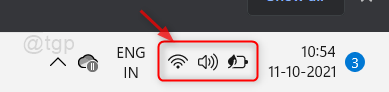
Βήμα 2: Στη συνέχεια, κάντε κλικ στο κουμπί Λειτουργία αεροπλάνου όπως φαίνεται παρακάτω.

Αφού κάνετε κλικ στο κουμπί, η λειτουργία πτήσης είτε ενεργοποιείται είτε απενεργοποιείται.
Μέθοδος 3: Ενεργοποίηση/απενεργοποίηση της λειτουργίας πτήσης από το πληκτρολόγιο
Στο πληκτρολόγιο, η πρώτη σειρά έχει όλα τα πλήκτρα που έχουν αντιστοιχιστεί σε συγκεκριμένες συντομεύσεις όπως esc, ένταση, φωτεινότητα οθόνης, λειτουργία πτήσης κ.λπ.
Ελέγξτε την πρώτη σειρά του πληκτρολογίου σας και μπορείτε να βρείτε ένα πλήκτρο που φέρει το σύμβολο της λειτουργίας πτήσης.
Κάθε φορητός υπολογιστής μάρκας έχει διαφορετικά πλήκτρα που εκχωρούνται σε διαφορετικές συντομεύσεις.

Μέθοδος 4: Ενεργοποίηση/απενεργοποίηση της λειτουργίας πτήσης από την εφαρμογή Ρυθμίσεις
Βήμα 1: Ανοίξτε το παράθυρο της εφαρμογής Ρυθμίσεις
Τύπος Win + I πλήκτρα μαζί στο πληκτρολόγιό σας.
Βήμα 2: Στο παράθυρο Ρυθμίσεις
Παω σε Δίκτυο & Διαδίκτυο και κάντε κλικ στο Λειτουργία πτήσης κουμπί εναλλαγής για ενεργοποίηση/απενεργοποίηση όπως φαίνεται στην παρακάτω εικόνα.
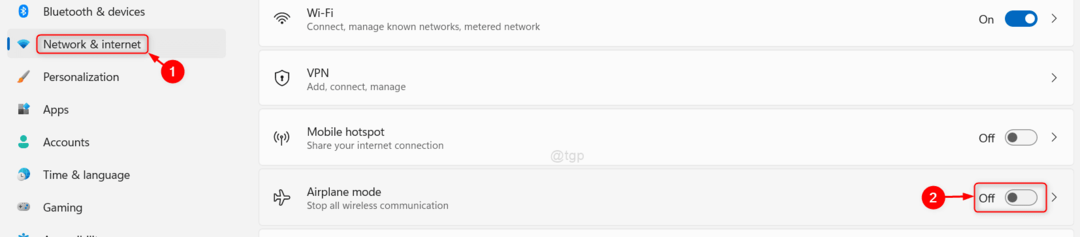
Μέθοδος 5: Ενεργοποίηση/απενεργοποίηση της λειτουργίας πτήσης χρησιμοποιώντας τον Επεξεργαστή Μητρώου
ΣΗΜΕΙΩΣΗ: Πριν κάνετε οποιεσδήποτε αλλαγές στο αρχείο Μητρώου, φροντίστε να το εξαγάγετε/αποθηκεύσετε πριν συνεχίσετε.
Βήμα 1: Ανοίξτε τον Επεξεργαστή Μητρώου
Τύπος Win + R τα πλήκτρα μαζί στο πληκτρολόγιό σας για να ανοίξετε το παράθυρο διαλόγου εκτέλεσης.
Στη συνέχεια, πληκτρολογήστε regedit και χτυπήστε Εισαγω κλειδί.
Βήμα 2: Στον Επεξεργαστή Μητρώου
Αντιγράψτε & επικολλήστε την παρακάτω διαδρομή στη γραμμή διευθύνσεων και πατήστε Εισαγω κλειδί.
HKEY_LOCAL_MACHINE\SYSTEM\CurrentControlSet\Control\RadioManagement\SystemRadioState
Βήμα 3: Τώρα μπορείτε να δείτε ότι υπάρχει Προεπιλεγμένο DWORD Χαρακτηριστικό.
Κάντε κλικ σε αυτό και αντικαταστήστε την τιμή.
- 1 για να ενεργοποιήσετε τη λειτουργία πτήσης
- 0 για να απενεργοποιήσετε τη λειτουργία πτήσης
Στη συνέχεια, κάντε κλικ Εντάξει και επανεκκινήστε το σύστημά σας για να εφαρμόσετε αλλαγές.
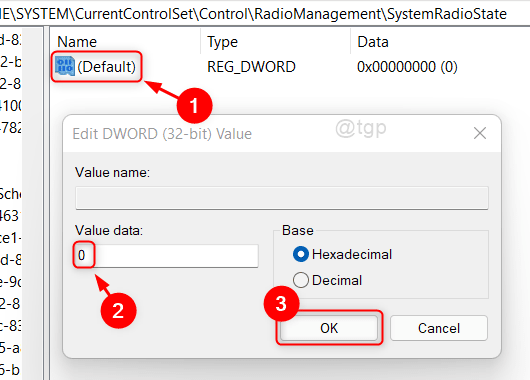
Αυτό αλλάζει τη λειτουργία πτήσης στο σύστημά σας.
Αυτό ήταν παιδιά!
Ελπίζω να βρήκατε αυτό το άρθρο κατατοπιστικό και χρήσιμο. Παρακαλούμε αφήστε μας σχόλια παρακάτω.
Ευχαριστούμε που το διαβάσατε!